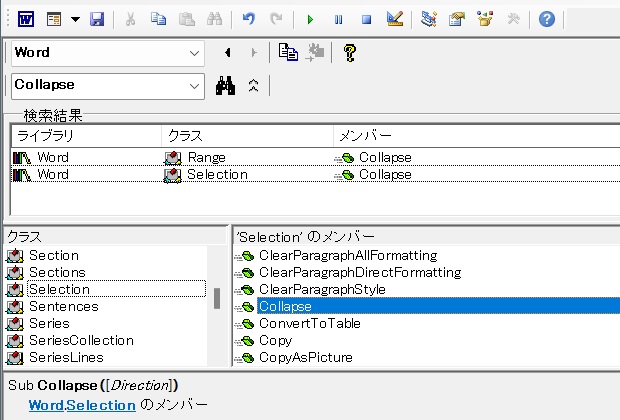
「Selection.WholeStory 解除」
といった検索で、このサイト『インストラクターのネタ帳』へのアクセスがありました。
アクティブなWord文書の本文にカーソルがあるときに、Word VBAのコード「Selection.WholeStory」を実行すると、本文全体を選択できます。
この選択状態を解除するには、どのようなコードを書けばいいのかを調べていらしたのではないかと思います。
結論からお伝えすると、Selection.Collapseメソッドを使うと、Selection.WholeStoryの選択状態を解除できます。
WholeStoryとCollapseを確認するサンプルマクロ
アクティブなWord文書に何らかの文字列を入力しておいて、以下のWordマクロを実行してください。
ActiveDocument.Range(0, 0).Select
Selection.WholeStory
Stop
Selection.Collapse wdCollapseEnd
End Sub
Selection.WholeStoryメソッドを実行して、
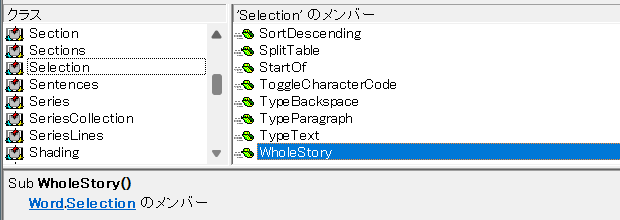
アクティブ文書の本文全体が選択された状態で、マクロが中断します。
その後、ショートカットキー[F5]などで再度実行すると、カーソルが本文の末尾にある状態で選択が解除されます。
サンプルマクロで行っている処理
Stopステートメントの前に行っている処理
ActiveDocument.Range(0, 0).Select
Selection.WholeStory
は、ご紹介済みの本文全体を選択する方法の1つです。
「Selection.WholeStory 解除」
と検索なさった方は、このコードはご存じのはずです。
「Selection.WholeStory」の選択状態を解除しているのが、拙著『Excel VBAユーザーのためのWord VBA入門(1): Document・Range・Selectionの基本編』の、[7-6. カーソル位置は選択範囲を変更するメソッド]でも解説しているSelection.Collapseメソッドです。
Selection.Collapse wdCollapseEnd
選択状態を解除するWord VBAのコードは複数考えられますが、選択を解除する専用のメソッドSelection.Collapseを、まず抑えることをおすすめします。
ここでは引数に、WdCollapseDirection列挙型に定義されている定数wdCollapseEnd(直値:0)を指定することで、
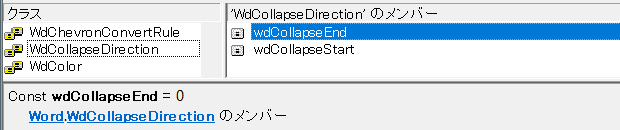
末尾にカーソルを移動する形で選択を解除しています。
引数を省略するか、定数wdCollapseStart(直値:1)を指定すれば、
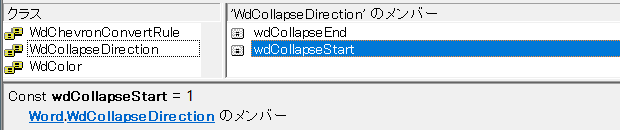
先頭にカーソルが移動する形で選択が解除されます。
最終更新日時:2024-02-28 10:29
Home » ワードマクロ・Word VBAの使い方 » Selection » Selection.WholeStoryを解除する-Collapseメソッド

 『インストラクターのネタ帳』では、2003年10月からMicrosoft Officeの使い方などを紹介し続けています。
『インストラクターのネタ帳』では、2003年10月からMicrosoft Officeの使い方などを紹介し続けています。










